Menținerea securității în rețea este esențială și pentru aceasta putem folosi diferite opțiuni. Putem instala antivirus, dar și firewall-uri. În acest articol vom vorbi despre cum putem folosi a firewall la blocați accesul la Internet într-un folder ferestre din . Acest lucru poate preveni probleme precum accesul nedorit care pot duce la furtul de date sau pot infecta sistemul cu orice altă amenințare.
Cum funcționează un firewall
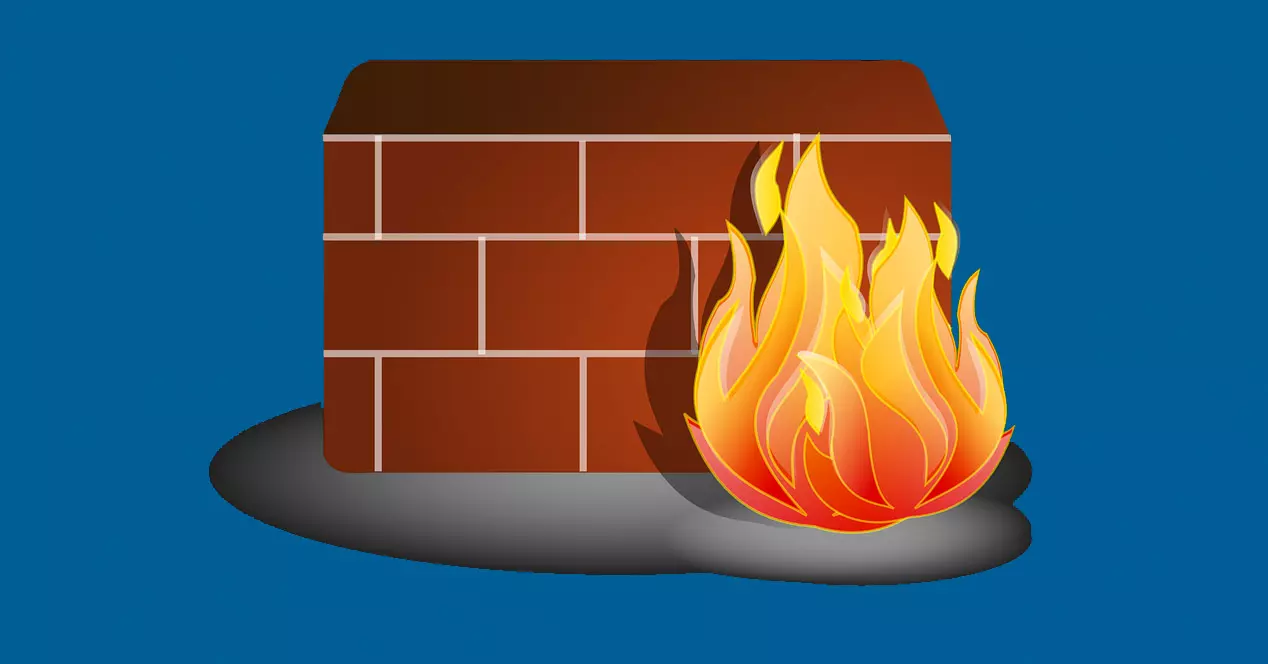
Un firewall sau firewall este un software (deși poate fi și un dispozitiv fizic) care acționează ca o ușă care se închide sau se deschide după cum dorim. Folosit pentru blocați sau permiteți conexiunile dintr-un dispozitiv. De exemplu, putem crea o listă cu aplicațiile pe care dorim să le blocăm astfel încât acestea să nu aibă acces la Internet sau adresele IP pe care nu dorim să le conectăm la o rețea.
Se bazează în principal pe norme . Putem crea o serie de reguli și dacă acestea nu sunt îndeplinite, nu permite traficul pe Internet, nici de ieșire, nici de intrare. Acest lucru ajută, de asemenea, să împiedice un potențial intrus să obțină acces la rețea sau să poată intra de la distanță într-un dispozitiv.
Prin urmare, putem spune că principala funcție a firewall-ului Windows sau cea pe care o folosim este de a crea o barieră care să permită sau nu conexiuni. Acest perete va servi pentru a monitoriza comunicațiile dintre computere, va avertiza asupra încercărilor de conectare care pot fi suspecte etc.
Pași pentru a bloca un folder cu firewall
În cele mai recente Microsoft sisteme de operare, cum ar fi Windows 10 sau Windows 11, putem folosi firewall pe care le-au integrat. Funcționează foarte bine, este gratuit și îl putem configura așa cum ne interesează cel mai mult, astfel încât să puteți bloca conexiunile sau să creați liste.
Una dintre acele opțiuni pe care le putem găsi în acest tip de program este să blocăm un anumit folder, astfel încât acesta să nu aibă acces la Internet. Cu toate acestea, nu este integrat cu această aplicație Windows, deși vom putea folosi un program gratuit pentru aceasta. Acesta este paravanul de protecție Fab. Este legat de firewall-ul Windows, după cum vom vedea.
Descărcați paravanul de protecție Fab
Primul lucru pe care trebuie să-l facem este descărcați Firewall fabulos program. Este disponibil pentru cele mai recente versiuni de Windows și este complet gratuit.
Țineți cont de faptul că nu este necesar să-l instalați . Este o versiune portabilă și odată ce am descărcat-o nu va trebui decât să executăm fișierul. Se va deschide automat și vom vedea o primă fereastră în care apar aplicațiile sau conexiunile pe care le-am blocat anterior cu un alt firewall, precum Windows Defender. Dacă nu ați blocat nimic, acesta va fi gol.
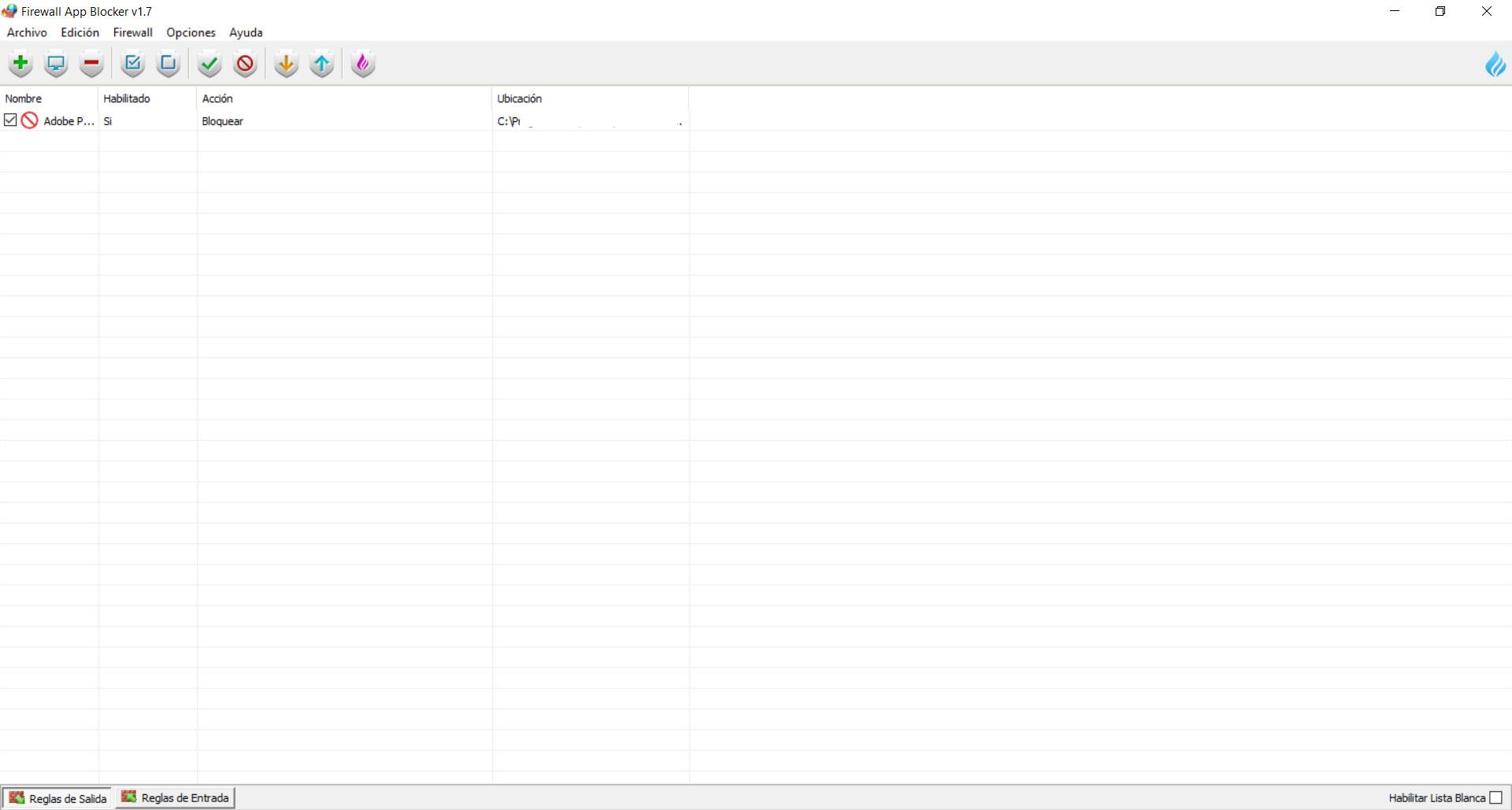
Adăugați foldere
Mai târziu, trebuie să adăugați folderele care ne interesează. Acest lucru este foarte util dacă, de exemplu, avem o serie de aplicații instalate într-un singur folder și dorim ca accesul la Internet să fie blocat în toate, economisind astfel timp.
Pentru a face acest lucru, trebuie să mergem la Fișier și să facem clic pe Adăugare conținut folder. Odată ce s-a făcut acest lucru, va apărea o nouă fereastră pentru a selecta folderul din interiorul computerului și a-l alege pe cel care corespunde, cel pe care vrem să-l blocăm.
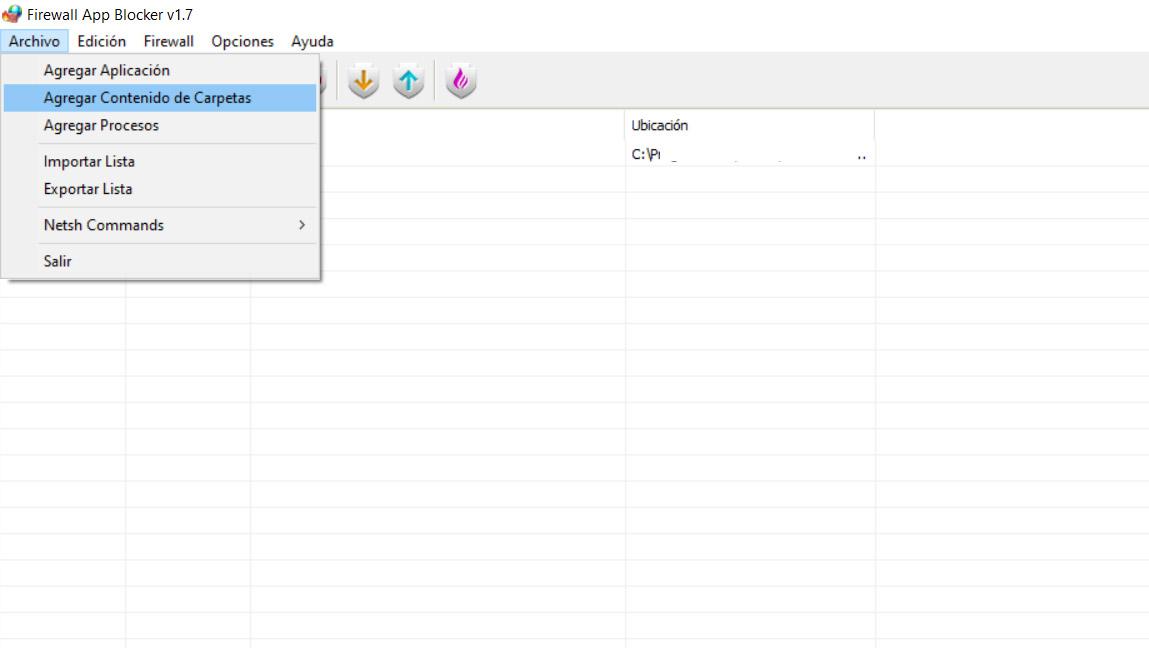
Va începe automat să urmărească folderul, fișierele EXE pe care le conține și le va adăuga la lista de blocare. Acesta va fi adăugat și la lista de blocare Windows Defender. Din acel moment, totul din acel folder va fi blocat și nu veți avea acces la Internet.
Programe blocate în folder
Orice program pe care l-am instalat și care se află în acel folder, va să fie blocat . Nu puteau avea acces la internet. Putem bloca brusc câte programe vrem, deoarece acţionează asupra tuturor celor care se află în acel folder pe care l-am adăugat.
Ceea ce face paravanul de protecție Fab este să creeze o nouă regulă de fiecare dată când adăugăm foldere. Creează acele reguli atât în propria aplicație, cât și în firewall-ul Windows, așa că o putem vedea și în aplicația proprie a Microsoft.
Alte opțiuni de firewall Fab
Ne-am concentrat pe a putea bloca un întreg folder Windows, astfel încât acesta să nu aibă acces la Internet, ci cu Program firewall Fab putem desfășura diferite acțiuni. Deși este o aplicație simplă, vom arăta câteva dintre caracteristicile principale.
Blocați aplicațiile
Una dintre cele mai de bază opțiuni pe care le au de obicei aceste tipuri de programe este să poți blocați alte aplicații care au fost instalate. De exemplu, dacă avem un program care funcționează prin Internet și nu ne interesează să ne conectăm sau să consumăm date, îl putem bloca.
Pentru a face acest lucru trebuie să mergeți la Fișier și, acolo, să faceți clic pe Adăugare aplicație. Mai târziu va trebui să selectăm programul specific, cel pe care vrem să-l blocăm, și să-l adăugăm. Va apărea în lista de firewall blocate din Windows.
Creați liste
De asemenea, vă permite să crea , import sau export liste. Este util dacă dorim să adăugăm o serie de programe sau procese pe care nu dorim să le conectăm la Internet. Putem crea lista și o putem activa sau dezactiva în orice moment, astfel încât aceasta o face ușor de utilizat.
În plus, putem exporta aceste liste în orice alt firewall pe care îl instalăm sau pe care îl folosim pe alt computer și dorim să blocheze aceleași programe.
Blocați Internetul
O opțiune foarte utilă este să poți blochează întregul Conexiune la internet printr-un simplu clic pe un buton. Cu Fab firewall-ul putem realiza. Nu contează dacă suntem conectați prin Wi-Fi sau prin cablu, ceea ce face este să împiedice orice program sau proces să se conecteze la Internet.
Trebuie să mergem la Firewall și să facem clic pe Block Internet. Vom înceta automat să avem o conexiune, deși vom continua să fim conectați la router. Îl poți testa dacă intri în browser și deschizi orice pagină. Pentru a inversa, trebuie să dați din nou Block Internet, dar de data aceasta debifați caseta.
Pe scurt, urmând acești pași pe care i-am menționat, este posibil să blocați foldere întregi în Windows, astfel încât acestea să nu se conecteze la Internet. Am folosit aplicația Fab firewall, care face legătura cu firewall-ul Windows și are, de asemenea, câteva caracteristici simple și interesante.
